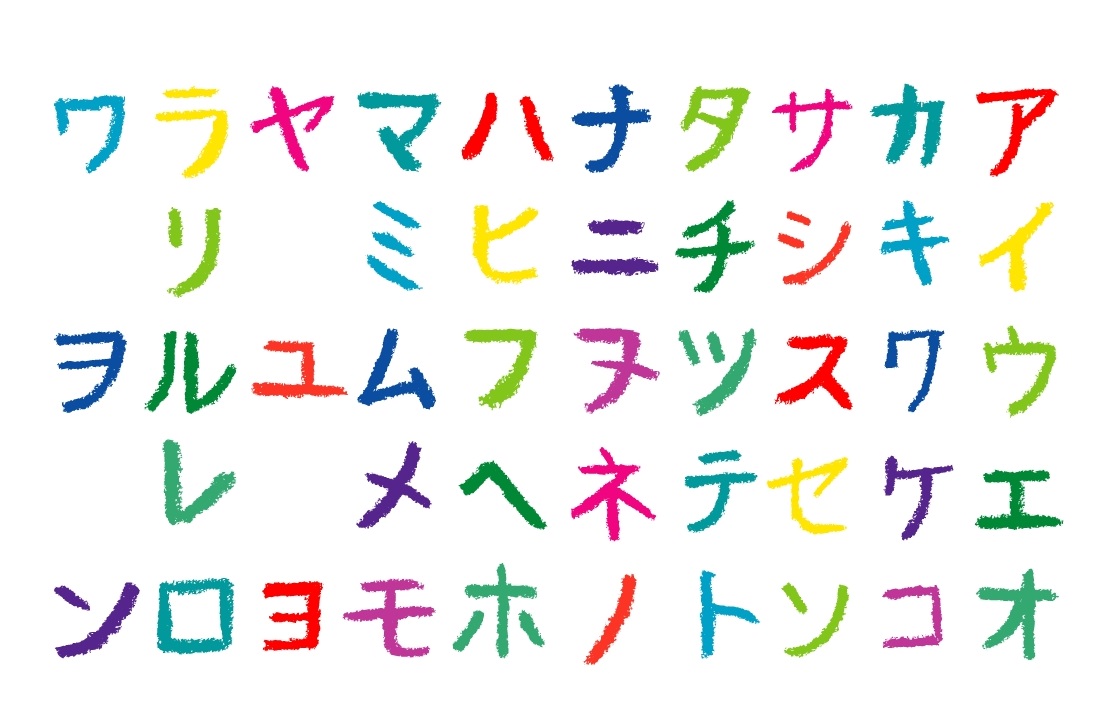この記事は日本語学習者向けです。英語版のWindowsコンピューターで、日本語を入力する方法を説明しています。
日本語を入力するには、事前に設定が必要です。また日本語にはひらがな、カタカナ、漢字の3種類の文字があり、それぞれ入力方法が違うので、それらの入力方法を覚えます。
入力方法を覚えるまで少し時間がかかりますが、この記事を最後まで読めば誰でも日本語を入力できるようになるので、最後までお読みください。
日本語のインストール
まず事前準備としてコンピューターに日本語をインストールする必要があります。Windowsのバージョンによって手順が少し違うので、下記の手順を参考にインストールしてみましょう。
日本語のインストール方法(Windows 10)
- 「スタート」をクリックして、「設定」(歯車アイコン)をクリックします。
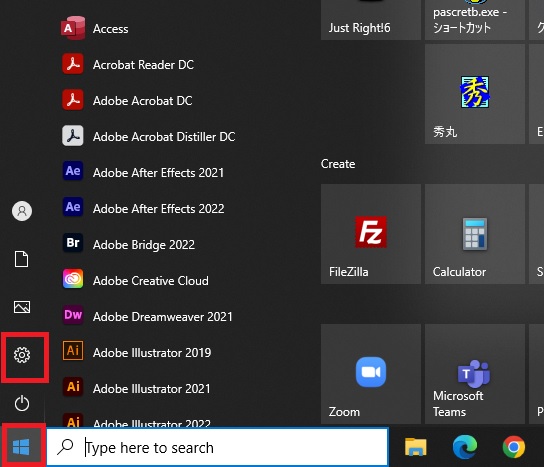
- 「Windows Settings」で「Time & Lanugage」をクリックします。
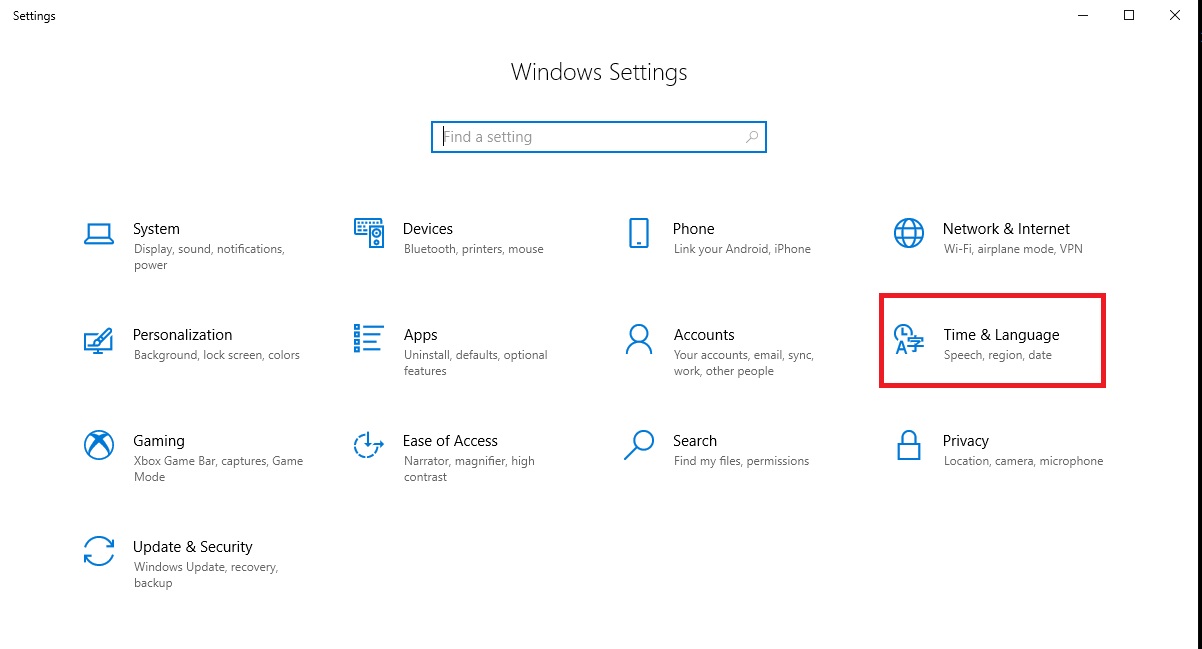
- 左ペインで「Language」をクリックして、「Add a language」をクリックします。
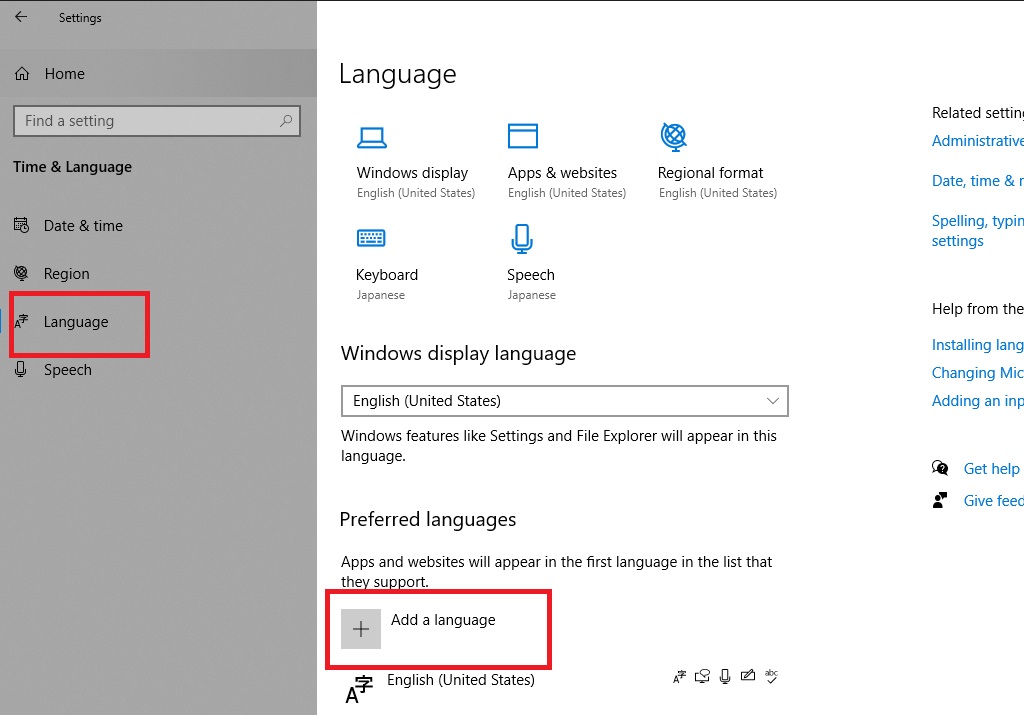
- 「Japanese」を検索して「Next」をクリックします。
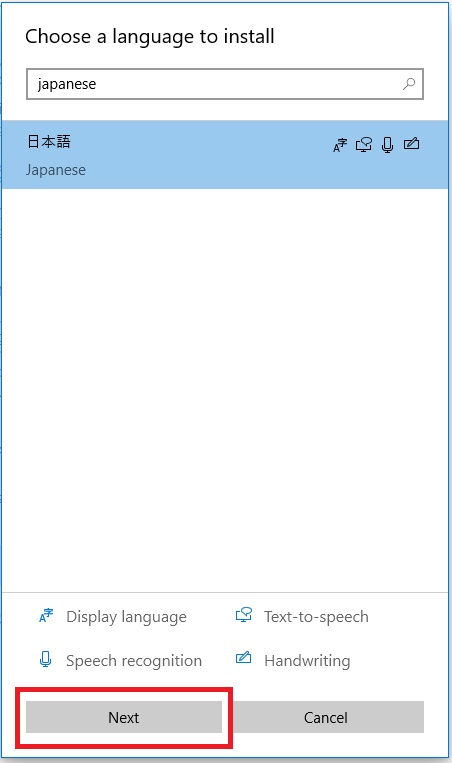
- 「Install language pack」にチェックがはいっていることを確認して、「Install」をクリックします。
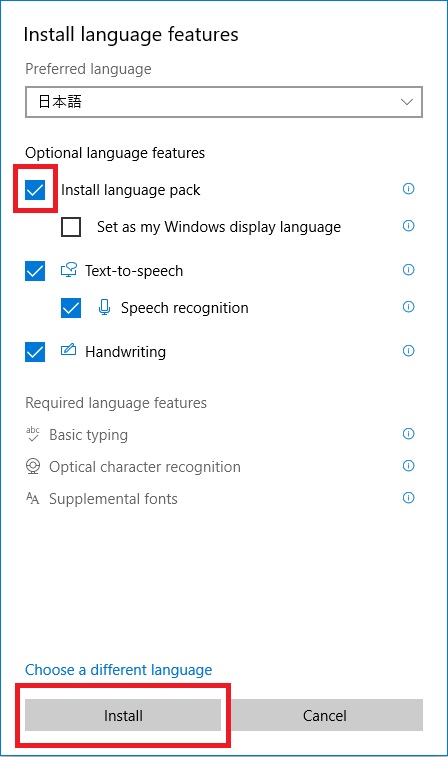
- タスクバーの「ENG」アイコンをクリックして、「Japanese」のMicrosoft IMEを選択します。
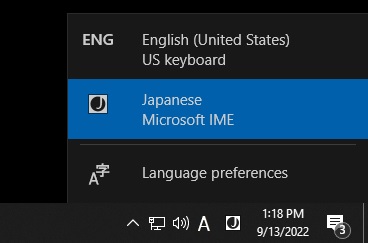
これで日本語を入力する準備ができました。
日本語のインストール方法(Windows 11)
- 「スタート」をクリックして、「設定」(歯車アイコン)をクリックします。
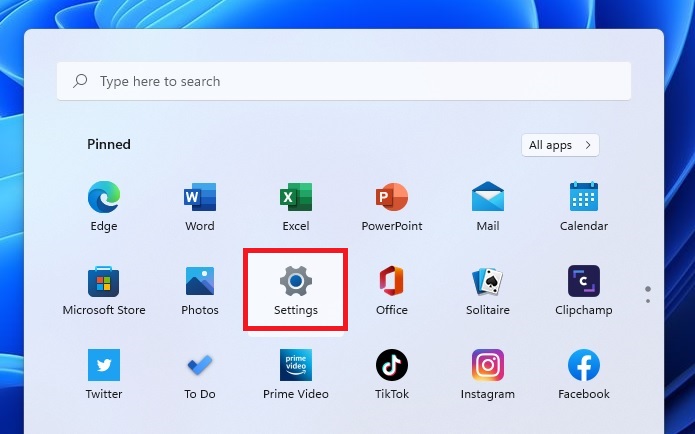
- 「Settings」の左ペインで「Time & Language」をクリックし、右ペインで「Language & region」をクリックします。
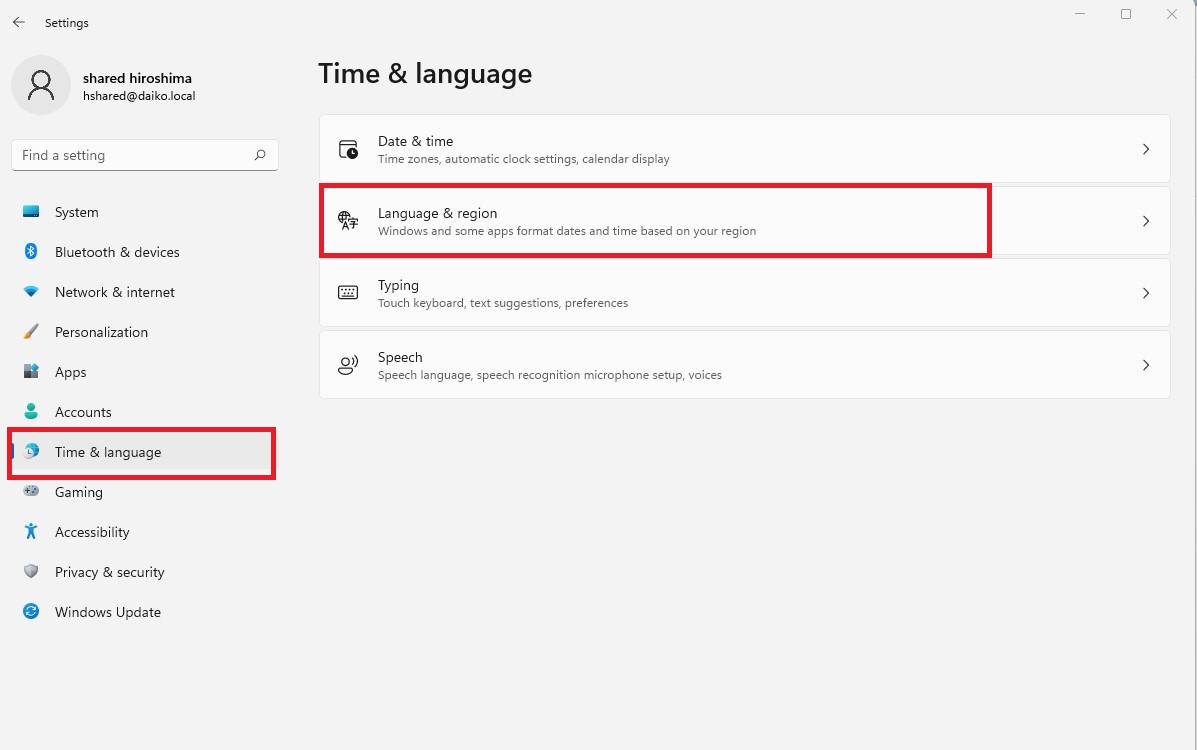
- 「Add a language」をクリックします。
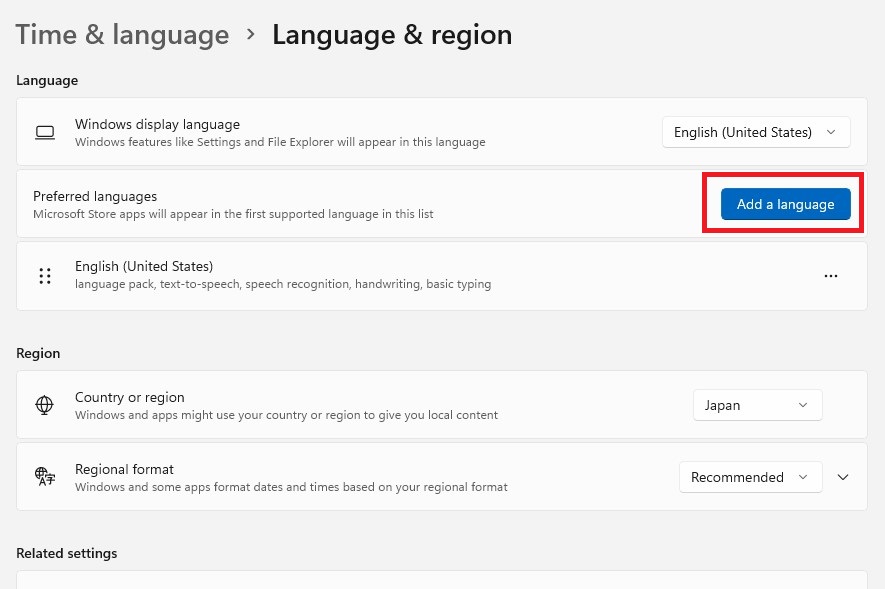
- 「Japanese」を検索して「Next」をクリックします。
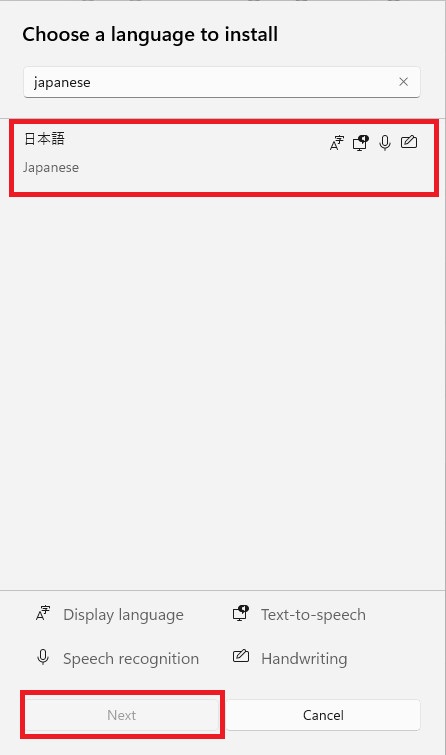
- 「Language pack」にチェックがはいっていることを確認して、「Install」をクリックします。
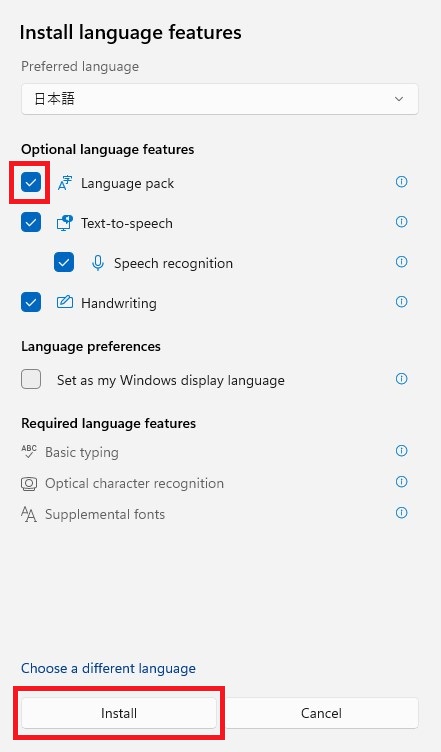
- タスクバーの「ENG」アイコンをクリックして、「Japanese」のMicrosoft IMEを選択します。
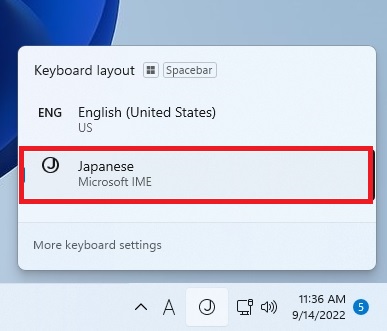
これで日本語を入力する準備ができました。
日本語入力モードとローマ字入力モードの切り替え
日本語では、日本語の文字(ひらがな、カタカナ、漢字)と一緒にローマ字(英語のアルファベット)も使います。そのため、日本語入力モードとローマ字入力モードを切り替えながら文字を入力します。どちらの入力モードになっているかは、タスクバーの入力モードアイコンで確認できます。
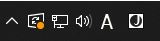
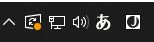
日本語入力モードとローマ字入力モードを切り替えるには、[Alt]+[~]を押します。または、タスクバーの入力モードアイコンをクリックしても切り替わります。
入力モードを簡単に切り替える方法
[Alt]+[~]を押して入力モードを切り替えるのは少し難しい人には、もう少し簡単に切り替える方法があります。
- タスクバーの「A」または「あ」アイコンを右クリックして、「Settings」を選択します。
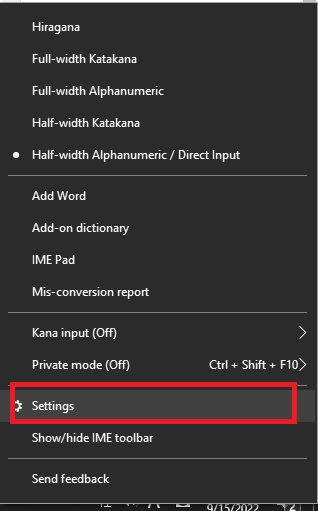
- 「Microsoft IME」ダイアログで「Key & touch customization」を選択します。
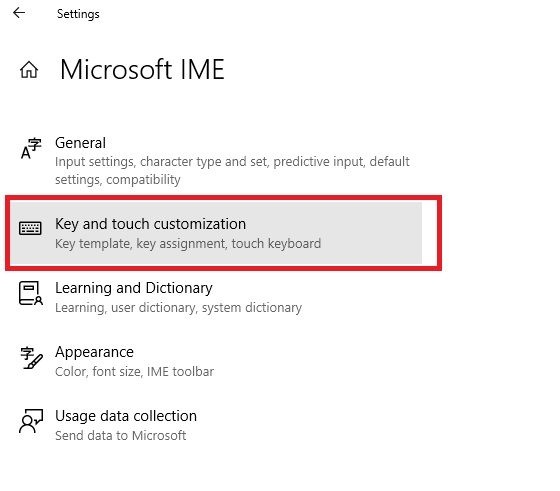
- 「Key assignment」を「On」にして、「Ctrl + Space」を「None」から「IME-on/off」に変更します。
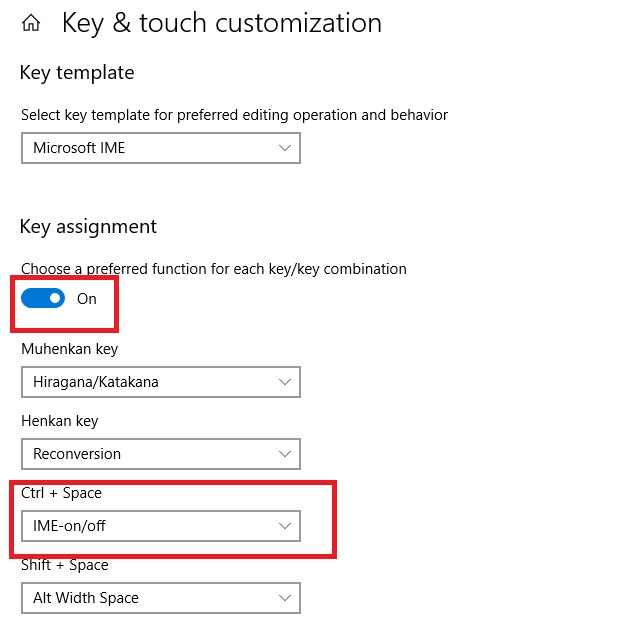
これで、[Ctrl]+Spaceで入力モードを切り替えられるようになりました。
ひらがなの入力方法
ひらがなを入力するには、IMEを日本語入力モードにします。
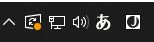
日本語入力モードで、以下の表のアルファベットを入力すると、ひらがなを入力できます。
50音表
| あ | い | う | え | お |
| a | i | u | e | o |
| か | き | く | け | こ |
| ka | ki | ku | ke | ko |
| さ | し | す | せ | そ |
| sa | shi or si | su | se | so |
| た | ち | つ | て | と |
| ta | chi or ti | tsu or tu | te | to |
| な | に | ぬ | ね | の |
| na | ni | nu | ne | no |
| は | ひ | ふ | へ | ほ |
| ha | hi | hu | he | ho |
| ま | み | む | め | も |
| ma | mi | mu | me | mo |
| や | ゆ | よ | ||
| ya | yu | yo | ||
| ら | り | る | れ | ろ |
| ra | ri | ru | re | ro |
| わ | を | |||
| wa | wo | |||
| ん | ||||
| nn |
濁音(゙)
| が | ぎ | ぐ | げ | ご |
| ga | gi | gu | ge | go |
| ざ | じ | ず | ぜ | ぞ |
| za | zi or ji | zu | ze | zo |
| だ | ぢ | づ | で | ど |
| da | di | du | de | do |
| ば | び | ぶ | べ | ぼ |
| ba | bi | bu | be | bo |
半濁音(゜)
| ぱ | ぴ | ぷ | ぺ | ぽ |
| pa | pi | pu | pe | po |
拗音(小さい「や・ゆ・よ」ゃ・ゅ・ょ)
| ゃ | ゅ | ょ | ||
| lya | lyu | lyo | ||
| きゃ | きゅ | きょ | ||
| kya | kyu | kyo | ||
| しゃ | しゅ | しょ | ||
| sha | shu | sho | ||
| ちゃ | ちゅ | ちょ | ||
| cha | chu | cho | ||
| にゃ | にゅ | にょ | ||
| nya | nyu | nyo | ||
| ひゃ | ひゅ | ひょ | ||
| hya | hyu | hyo | ||
| みゃ | みゅ | みょ | ||
| mya | myu | myo | ||
| りゃ | りゅ | りょ | ||
| rya | ryu | ryo | ||
| ぎゃ | ぎゅ | ぎょ | ||
| gya | gyu | gyo | ||
| じゃ | じゅ | じょ | ||
| ja or jya | ju or jyu | jo or jyo | ||
| ぢゃ | ぢゅ | ぢょ | ||
| dya | dyu | dyo | ||
| びゃ | びゅ | びょ | ||
| bya | byu | byo | ||
| ぴゃ | ぴゅ | ぴょ | ||
| pya | pyu | pyo |
促音(小さい「つ」っ)
促音(っ)を入力するには、「っ」に続く子音のアルファベットを2回連続で入力します。
例:やっと(yatto)、がっこう(gakkou)、やっぱり(yappari)
ひらがなタイピングテストを作ったので練習してみてください。
カタカナの入力方法
カタカナを入力する方法は複数あります。
カタカナ入力方法その1:Microsoft IMEの「あ」アイコンを右クリックして、「Full-width Katakana」を選択する
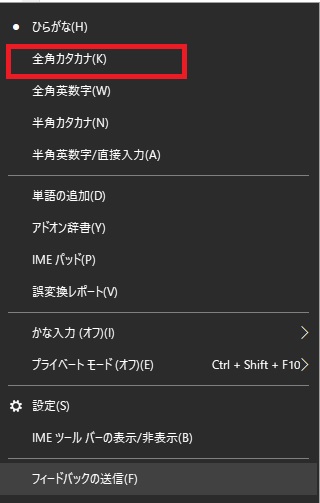
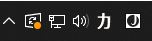
カタカナ入力方法その2:同じ音のひらがなを入力して、スペースキーを押して変換する
通常、カタカナはこの方法で入力します。
例:ア(「a」を入力してスペースキーを押す)
カタカナ入力方法その3(おすすめ):同じ音のひらがなを入力して、[F7]を押して変換する
スペースキーを使った変換は、カタカナだけでなく後で説明する漢字変換にも使います。そのため、何度もスペースキーを押さないとカタカナに変換されない場合があります。
スペースキーの代わりに[F7]を押すと、1回でカタカナに変換されるのでおすすめです。
例:ニンテンドー(「nintendo-」と入力して[F7]を押す)
50音表
| ア | イ | ウ | エ | オ |
| a | i | u | e | o |
| カ | キ | ク | ケ | コ |
| ka | ki | ku | ke | ko |
| サ | シ | ス | セ | ソ |
| sa | shi or si | su | se | so |
| タ | チ | ツ | テ | ト |
| ta | chi or ti | tsu or tu | te | to |
| ナ | ニ | ヌ | ネ | ノ |
| na | ni | nu | ne | no |
| ハ | ヒ | フ | ヘ | ホ |
| ha | hi | hu | he | ho |
| マ | ミ | ム | メ | モ |
| ma | mi | mu | me | mo |
| ヤ | ユ | ヨ | ||
| ya | yu | yo | ||
| ラ | リ | ル | レ | ロ |
| ra | ri | ru | re | ro |
| ワ | ヲ | |||
| wa | wo | |||
| ン | ||||
| nn |
濁音(゙)
| ガ | ギ | グ | ゲ | ゴ |
| ga | gi | gu | ge | go |
| ザ | ジ | ズ | ゼ | ゾ |
| za | zi or ji | zu | ze | zo |
| ダ | ヂ | ヅ | デ | ド |
| da | di | du | de | do |
| バ | ビ | ブ | ベ | ボ |
| ba | bi | bu | be | bo |
半濁音(゜)
| パ | ピ | プ | ペ | ポ |
| pa | pi | pu | pe | po |
拗音(小さい「ヤ・ユ・ヨ」ャ・ュ・ョ)
| ャ | ュ | ョ | ||
| lya | lyu | lyo | ||
| キャ | キュ | キョ | ||
| kya | kyu | kyo | ||
| シャ | シュ | ショ | ||
| sha | shu | sho | ||
| チャ | チャ | チョ | ||
| cha | chu | cho | ||
| ニャ | ニュ | ニョ | ||
| nya | nyu | nyo | ||
| ヒャ | ヒュ | ヒョ | ||
| hya | hyu | hyo | ||
| ミャ | ミュ | ミョ | ||
| mya | myu | myo | ||
| リャ | リュ | リョ | ||
| rya | ryu | ryo | ||
| ギャ | ギュ | ギョ | ||
| gya | gyu | gyo | ||
| ジャ | ジュ | ジョ | ||
| ja or jya | ju or jyu | jo or jyo | ||
| ヂャ | ヂュ | ヂョ | ||
| dya | dyu | dyo | ||
| ビャ | ビュ | ビョ | ||
| bya | byu | byo | ||
| ピャ | ピュ | ピョ | ||
| pya | pyu | pyo |
促音(小さい「ツ」ッ)
促音(ッ)を入力するには、「ッ」に続く文字のアルファベットを2回連続で入力します。
例:キック(kikku)、バスケット(basuketto)
長音(ー)
長音は、「0」の右にあるダッシュキーを使って入力します。
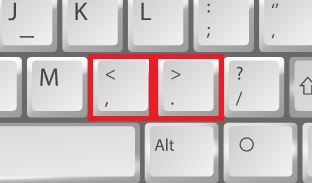
例:ラーメン(ra-men)、ギター(gita-)、バイオハザード(baiohaza-do)
小さい「ア・イ・ウ・エ・オ」(ァ・ィ・ゥ・ェ・ォ)
カタカナは基本的にひらがなと同じ数だけありますが、小さい「ア・イ・ウ・エ・オ」(ァ・ィ・ゥ・ェ・ォ)は一般的にカタカナでしか使われません。これらは外来語の音になるべく近くするために使われます。
ヴァ(va)、ファ(fa)
例:ヴァイオリン(vaiorin)、ファミリー(famiri-)
ウィ(wi)、ヴィ(vi)、ティ(thi)、ディ(dhi)、フィ(fi)
例:ウィリアム(wiriamu)、ヴィーナス(vi-nasu)、パーティー(paathi-)、ディズニー(dhizuni-)、フィンランド(finrando)
ウェ(we)、シェ(she)、ジェ(je)、チェ(che)、フェ(fe)
例:ウェールズ(we-ruzu)、シェフ(shefu)、ジェット(jetto)、チェス(chesu)、フェンシング(fensingu)
ヴォ(vo)
例:ヴォルデモート(vorudemo-to)
カタカナタイピングテストを作ったので試してみてください。
漢字の入力方法
漢字は、漢字の読み方をひらがなで入力して、スペースキーを押して変換して入力します。入力する読み方は、音読み訓読みどちらでもOKです。
日本語には読み方が同じ漢字がたくさんあるため、漢字を1文字ずつ変換すると、入力したい漢字が出るまで何度もスペースキーを押す必要があります。そのため、1文字ずつでなく単語単位で変換するようにしましょう。
例:東京(「toukyou」と入力してスペースキーを押す)
漢字を調べるには、jissho.orgがおすすめです。
https://jisho.org/
また、「サテライトオフィス ふりがな付与機能」は日本語のWebサイトに書いてある漢字の読み方を知るのに便利です。
漢字タイピングテストもあります。
日本語の句読点の入力方法
日本語の「、」はカンマキー、「。」はピリオドキーを押して入力します。
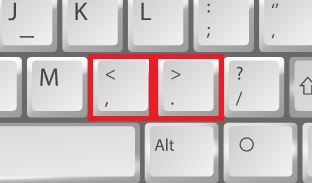
日本語でよく使う記号の入力方法
以下の表に、日本語で使う記号の入力方法を示します。
| 記号 | 入力方法(日本語入力モード) | 備考 |
|---|---|---|
| 「 左かぎカッコ | [ | 英語の”と同じ |
| 」 右かぎカッコ | ] | 英語の”と同じ |
| 『』二重かぎカッコ | 「kakko」と入力して変換 | 本のタイトルを囲む 『ドラゴンボール』 |
| 〇 まる | 「maru」と入力して変換 | 英語の✓と同じ |
| × ばつ | 「batsu」と入力して変換 | 英語のNoと同じ |
| ① 丸数字の1 | 「ichi」と入力して変換 | |
| ② 丸数字の2 | 「ni」と入力して変換 | |
| ・ 中黒 | / | 単語の区切り |
| ¥ 円 | バックスラッシュ | 日本語フォントでは「¥」と表示される |
ここまでひらがな、カタカナ、漢字、記号の入力方法を説明しました。いかがでしたか?たくさん練習して、スムーズに日本語を入力できるように頑張ってください。